نحوه برنامه ریزی ایمیل در Outlook برای مک، ویندوز و غیره
با مجله هشت پیک با مقاله ی نحوه برنامه ریزی ایمیل در Outlook برای مک، ویندوز و غیره همراه ما باشید
برنامه ریزی یک ایمیل یک راه عالی برای حفظ ارتباطات مهم در محل کار است، بدون اینکه تا سحر منتظر ارسال ضربه بزنید. این ویژگی تقریباً برای هر پلتفرم اصلی ایمیل در دسترس است، و امروز میخواهیم دیدگاه Outlook را در مورد این قابلیت ساده اما مؤثر پوشش دهیم.
چه از برنامههای دسکتاپ Windows و macOS استفاده میکنید، یا از طریق مرورگر وب خود به Outlook دسترسی دارید، راهنمای ما هر روش را با جزئیات پوشش میدهد. ما همچنین پاسخ هایی برای برخی از سوالات متداول ارائه کرده ایم، بنابراین برای خواندن آن ها در پایان همراه باشید!
یک ایمیل Outlook را در ویندوز برنامه ریزی کنید
اگر می خواهید ایمیل Outlook خود را از یک رایانه ویندوزی به تأخیر بیندازید، فقط این مراحل ساده را دنبال کنید:
مرحله 1: Outlook را در ویندوز باز کنید و کلیک کنید ایمیل جدید یا به یک پیام موجود پاسخ دهید.
گام 2: ایمیل خود را بنویسید، گیرنده را اضافه کنید و خط موضوع را به طور معمول وارد کنید.
مرحله 3: برو به گزینه ها را در پنجره پیام قرار داده و انتخاب کنید تاخیر در تحویل در روبان
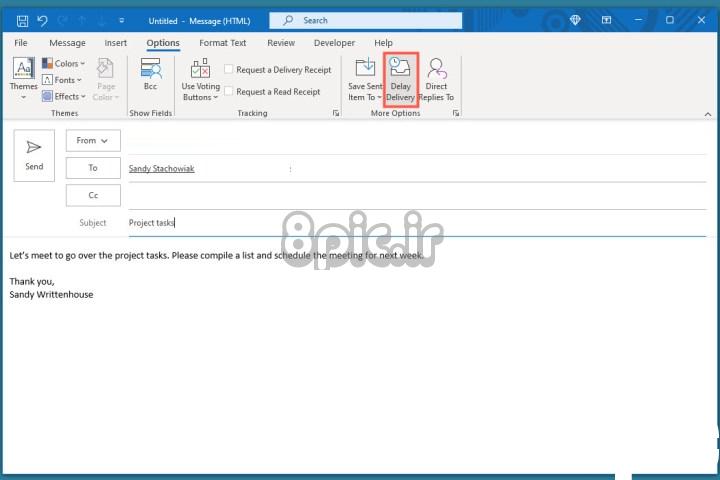
مرحله 4: در خواص جعبه ای که باز می شود، به پایین بروید گزینه های تحویل بخش. کادر را علامت بزنید از قبل تحویل ندهید و تاریخ و زمان ارسال ایمیل را انتخاب کنید.
مرحله 5: کلیک بستن برای خروج از Properties
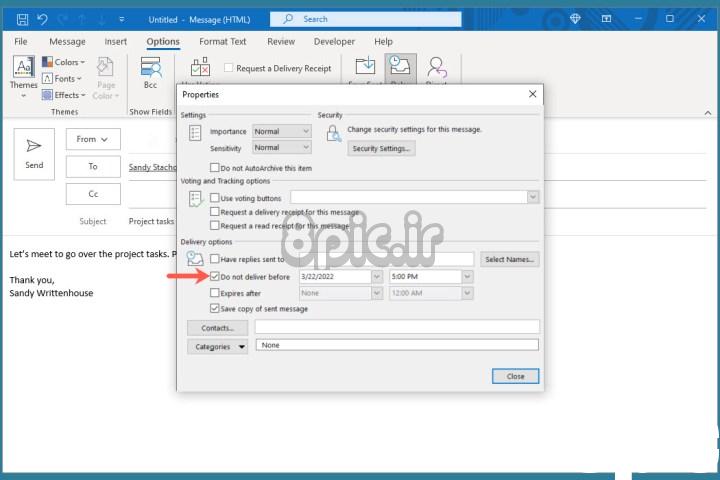
مرحله 6: به پنجره ایمیل باز می گردید. کلیک ارسال برای ارسال پیام بعدا
مرحله 7: برای مشاهده، ویرایش یا لغو یک ایمیل برنامه ریزی شده، به آدرس خود بروید صندوق خروجی پوشه
یک ایمیل Outlook را در مک برنامه ریزی کنید
یک مک بوک عالی دارید اما مطمئن نیستید که چگونه با Outlook روی آن کار کنید؟ برای به تاخیر انداختن ایمیل خود این مراحل را دنبال کنید:
مرحله 1: Outlook را در مک باز کنید و کلیک کنید ایمیل جدید یا پیام جدید بسته به نسخه شما از طرف دیگر، می توانید به یک پیام موجود پاسخ دهید.
گام 2: ایمیل خود را بنویسید، گیرنده را اضافه کنید و خط موضوع را همانطور که معمولاً انجام می دهید وارد کنید.
مرحله 3: وقتی آماده برنامهریزی ایمیل هستید، روی فلش سمت راست کلیک کنید ارسال را در بالا فشار دهید و انتخاب کنید بعدا بفرست.
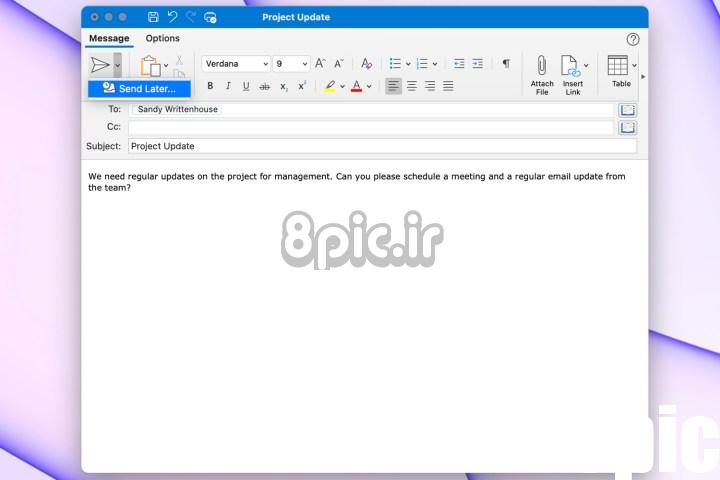
مرحله 4: تاریخ و زمان را انتخاب کرده و کلیک کنید ارسال.
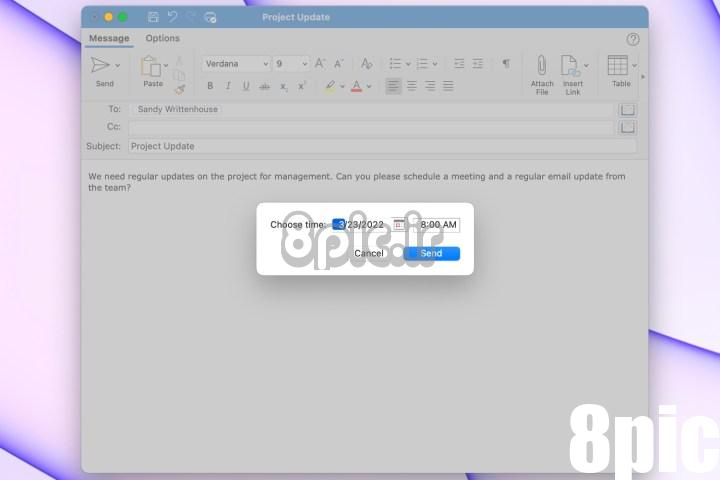
مرحله 5: برای مشاهده یا لغو ایمیلی که برنامه ریزی کرده اید، به آدرس خود بروید پیش نویس پوشه
یک ایمیل Outlook را در وب برنامه ریزی کنید
اگر این مراحل را دنبال کنید، حتی میتوانید پیام Outlook را از نسخه مرورگر برنامه به تاخیر بیندازید:
مرحله 1: از Outlook در وب بازدید کنید، وارد شوید و کلیک کنید پیام جدید در بالا سمت چپ یا به یک ایمیل موجود پاسخ دهید.
گام 2: ایمیل خود را بنویسید، گیرنده را اضافه کنید و خط موضوع را به طور معمول وارد کنید.
مرحله 3: برای زمانبندی ایمیل، روی فلش سمت راست کلیک کنید ارسال را در پایین فشار دهید و انتخاب کنید بعدا بفرست.
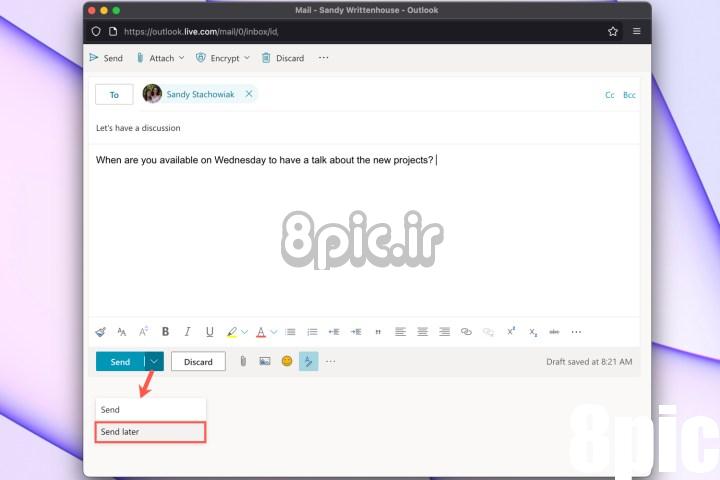
مرحله 4: یکی از تاریخ و زمان های پیشنهادی را انتخاب کنید یا انتخاب کنید زمان سفارشی برای وارد کردن خود
مرحله 5: کلیک ارسال.
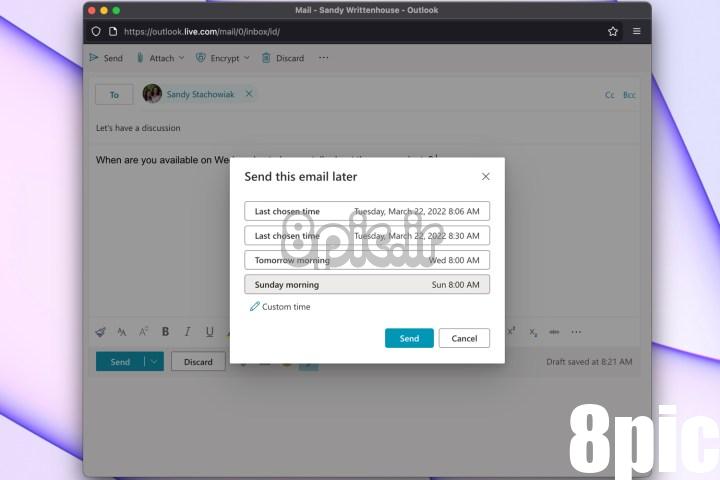
مرحله 6: برای مشاهده یک ایمیل برنامه ریزی شده، ویرایش آن، یا لغو ارسال آن، ایمیل خود را باز کنید پیش نویس پوشه
آیا می توانم وضعیت یک ایمیل برنامه ریزی شده را تغییر دهم؟
اگر تصمیم بگیرید که ایمیلی که برای یک زمان برنامه ریزی شده تنظیم کرده اید باید فوراً ارسال شود چه؟ خوشبختانه، Outlook به شما اجازه می دهد تا وضعیت برنامه ریزی شده را تغییر دهید.
ابتدا به Outlook خود بروید پیش نویس پوشه اینجا جایی است که تمام ایمیل های برنامه ریزی شده شما ذخیره می شوند. پیام مورد نظر خود را پیدا کنید، روی آن کلیک کنید، سپس کلیک کنید ویرایش کنید (آیکون مداد). کلیک در حال حاضر ارسالو Outlook این کار را انجام خواهد داد.
آیا می توانم رسیدهای خواندن را در Outlook تنظیم کنم؟
Microsoft Outlook می تواند زمانی که شخص یا تیمی که برای آن ایمیل می فرستید، مکاتبات شما را دریافت کند، رسید خواندن را برای شما ارسال کند. توجه داشته باشید که گیرندگان این توانایی را دارند که ارسال رسید خواندن را رد کنند. رسید خواندن ممکن است با پلتفرمهای ایمیل خاصی سازگار نباشد.
برای تنظیم رسیدهای خواندن Outlook، روی آن کلیک کنید گزینه ها (یا گزینه های بیشتر) را در ایمیلی که در حال نوشتن آن هستید، برگه کنید. سپس فقط بررسی کنید درخواست رسید تحویل یا درخواست رسید خواندن جعبه
برای ویژگیهای مشابه، نحوه برنامهریزی تماس Skype را از طریق Outlook بیاموزید. یا برای راههایی برای مدیریت صندوق ورودی خود، نگاهی به نحوه جلوگیری از ایمیلهای اسپم بیندازید. در نهایت، فراموش نکنید که – در صورت اشتباه – راههایی برای فراخوانی ایمیل در Outlook و امتحان مجدد وجود دارد.
امیدواریم از این مقاله نحوه برنامه ریزی ایمیل در Outlook برای مک، ویندوز و غیره مجله هشت پیک نیز استفاده لازم را کرده باشید و در صورت تمایل آنرا با دوستان خود به اشتراک بگذارید و با امتیاز از قسمت پایین و درج نظرات ، ما را در مجله 8pic همراهی کنید . همچنین سایت هشت پیک فضای رایگان برای آپلود عکس و آپلود فایل را در بخش آپلود سنتر برای شما مهیا کرده است و آماده ی میزبانی از فایلهای شماست . در بخش مجله نیز میتوانید همواره از به روزترین مقالات هشت پیک استفاده کنید
لینک کوتاه مقاله : https://5ia.ir/vhWluu
کوتاه کننده لینک
کد QR :

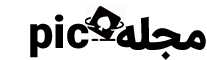
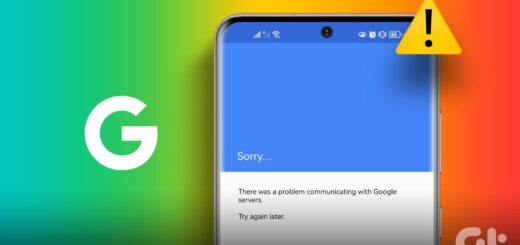
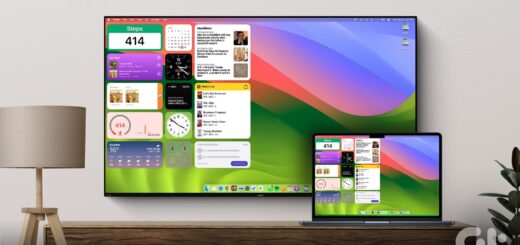



















آخرین دیدگاهها